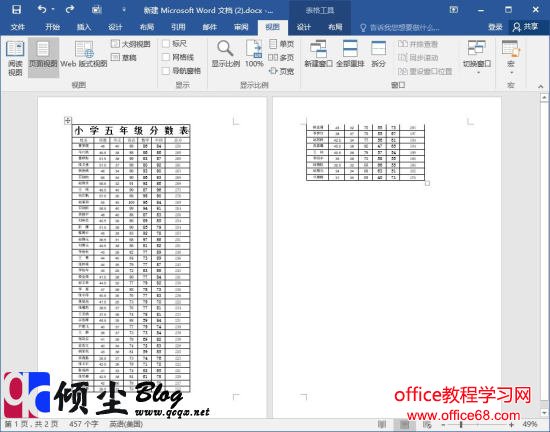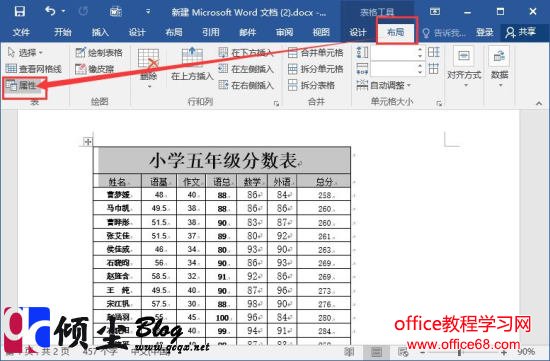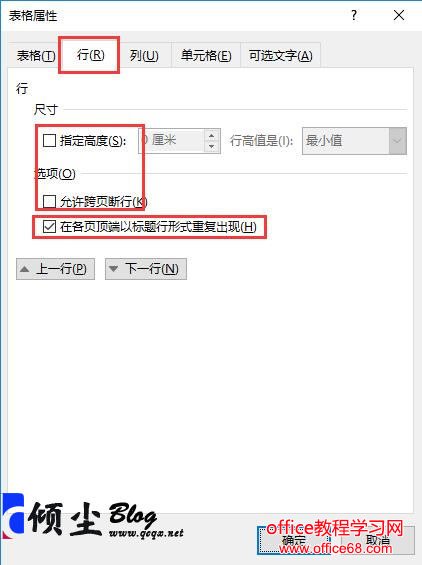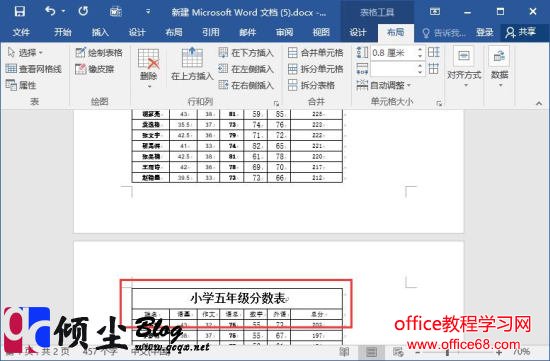|
当在Word中插入过长的表格时,表格内容会出现在第二页或者第三页,但是我们设置的表格表头只会显示在第一页,这样就会给很多朋友造成困扰。下面我们说下如何用Word2016设置表格的表头永远在页面顶端的方法。 操作步骤1.打开一篇带有表格数据的Word文档,从下面截图可以看到这是两页数据,第二页没有表格。如下图
2.选择要进行设置的表头内容,点击“表格工具 – 布局”选项卡中的“属性”按钮。如下图
3.在弹出的表格属性对话框中选择“行”选项卡,把“指定高度”和“允许跨行断行”全面的对勾去掉。把“在各页顶端以标题形式重复出现”的对勾打上。完成之后点“确定”。如下图
4.此时返回文档内容页就可以看到第二页也已经有表头了。如下图
|